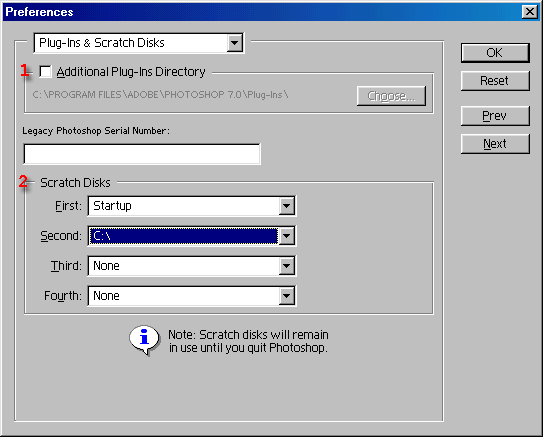Дополнительные
модули и рабочий диск
Номера элементов
списка, приведенного ниже, соответствуют цифрам на рис. 21.16.
Примечание
Изменения, внесенные в
данном диалоговом окне, вступят в силу только после перезагрузки программы
Photoshop.
-
Установите флажок
Additional
Plug-ins
Folder
(Папка дополнительных модулей), затем щелкните
по кнопке
Choose
(Выбрать), если хотите переопределить месторасположение
папки или воспользоваться другой папкой. Программе Photoshop необходимо знать
местонахождение папки, чтобы получить доступ к встроенным модулям сторонних
производителей. Внутренний каталог Plug-Ins самой программы Photoshop должен
оставаться на своем месте, за исключением каких-либо особых обстоятельств.
Его перемещение может затруднить доступ к фильтрам, командам
Import
(Импорт),
Export
(Экспорт) и эффектам, а также к некоторым форматам файлов при
сохранении.
-
Диск
First
(Первый)
используется в случае, когда оперативной памяти недостаточно для обработки
или хранения данных (по желанию вместо него можно выбрать и другой рабочий
диск). В первом всплывающем меню выберите любой доступный жесткий диск. По
умолчанию установлено значение
Startup
(Загрузочный).
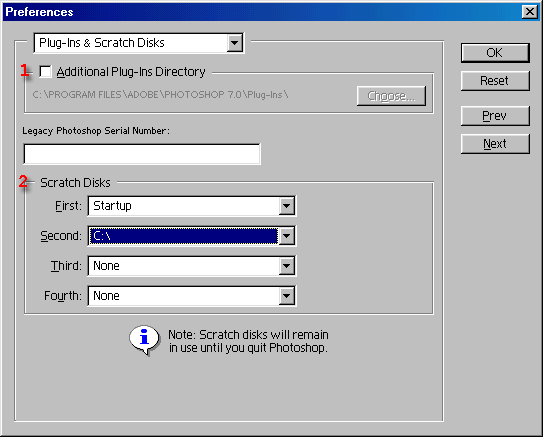
Рис. 21.16.
Раздел
Plug-ins&Scratch Disk Preferences
в диалоговом окне
Preferences
При желании можно выбрать
Second
(Второй),
Third
(Третий) или
Fourth
(Четвертый)
дисковый том, чтобы программа в случае необходимости могла использовать дополнительное
дисковое пространство. Если же жесткий диск имеет только один раздел, то,
конечно, может быть только один рабочий диск.
Совет
Если рабочий диск является
съемным и вы его вынете при работе программы Photoshop, то программа «зависнет».